excel2007文件没保存关机了恢复方法
2017-05-08
相关话题
Excel文件关闭了没保存怎么恢复,今天,小编就教你如何解决文件没保存的恢复问题!
Excel2007没保存关机了的恢复步骤如下:
假若你新建了一个这样的Word文档。
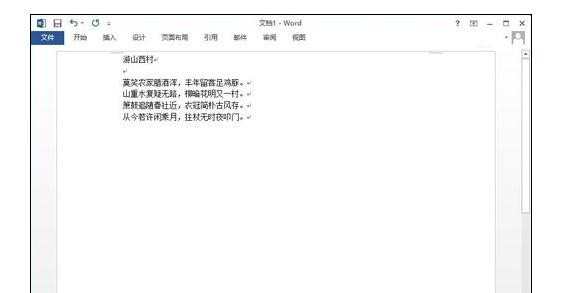
可关闭时,一时不慎点击了“不保存”。没关系不要着急还有救。
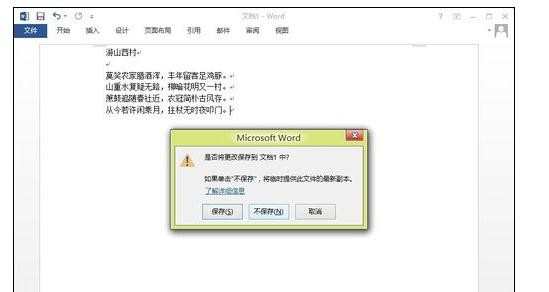
⒈打开Word,并点击右上角的“文件”。
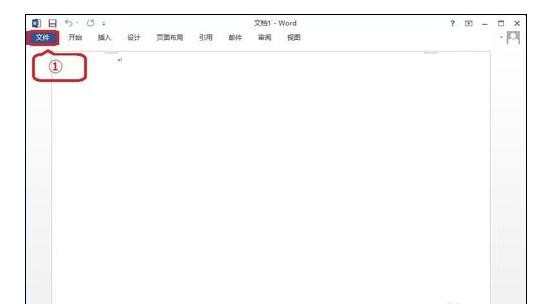
⒉点击窗口卡中右下方的“选项”。
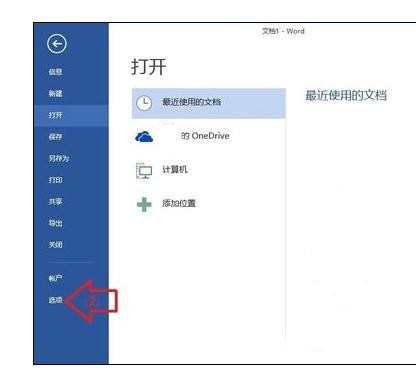
⒊点击“Word选项”窗口中左侧的“保存”。
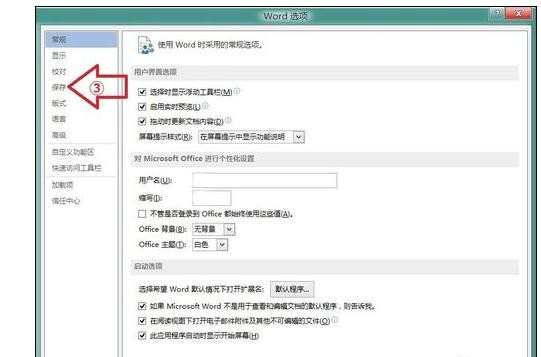
⒋确认“保存自动恢复时间间隔”和“ 如果我没保存就关闭,请保留上次自动保留的版本”两个选项前的确认框已经勾选。如果没有勾选,则这个方法不适用,下面步骤无效。
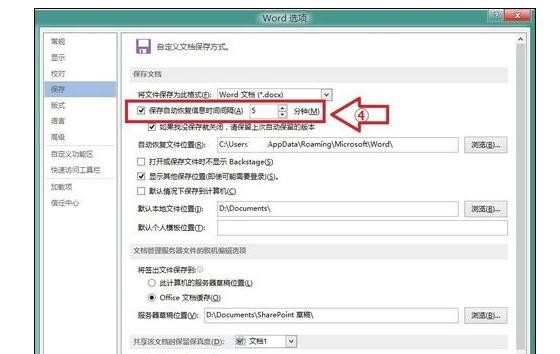
⒌再次进入“文件”窗口,点击“信息”。
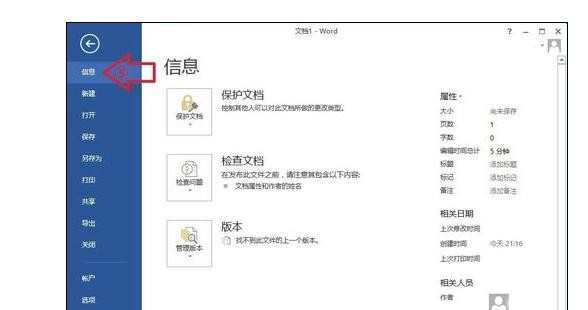
⒍在“信息”选项卡中,点击版本旁的“管理版本”,在弹出的框中中选择“恢复未保存的文档”。

⒎在弹出的窗口中选择相应的文件,并打开。
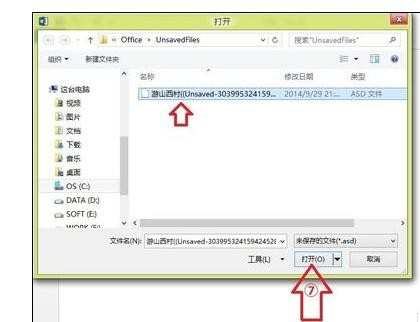
⒏如果内容正确,则点击“另存为”。如不正确。则按左右切换按钮寻找,直到正确,再保存。
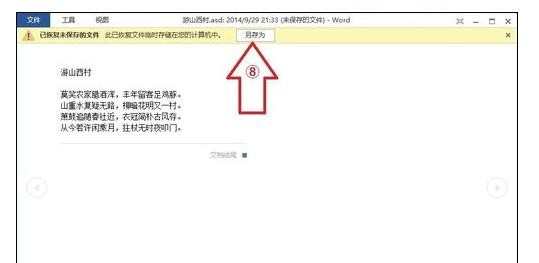
⒐保存文档。
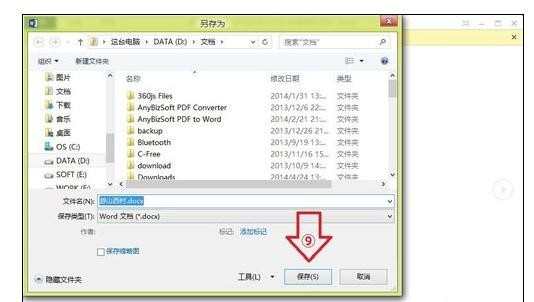
注意事项:
确认“保存自动恢复时间间隔”和“ 如果我没保存就关闭,请保留上次自动保留的版本”两个选项前的确认框已经勾选。如果没有勾选,则这个方法不适用。
Office2003、Office2007、Office2010、Office2013、Office365、WPS都试用。 过程可能略有不同,这里用Word 2013做示范。
如不行,请使用其他方法。